在编辑Word文档时,我们可能会遇到下面的问题:文档打开后,无法显示出输入法状态栏,按输入法切换快捷键也没有反应。这篇文章就跟大家分享一下解决办法。操作步骤:1.打开Word文档后......
2022-05-07 417 word无法显示输入法
在使用word排版时,经常会遇到设置页码从第三页开始,那要怎么设置呢?
1、将光标放到到第二页内容末端,并依次点击页面布局→分隔符→下一页。
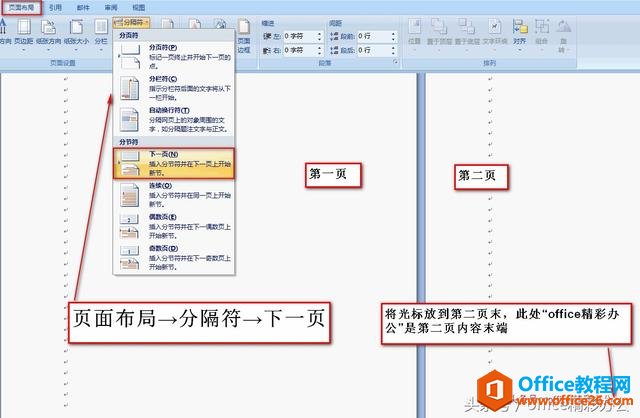
2、然后双击第三页的页脚处,进入页眉和页脚编辑模式,将“链接到前一条页眉”标识取消。
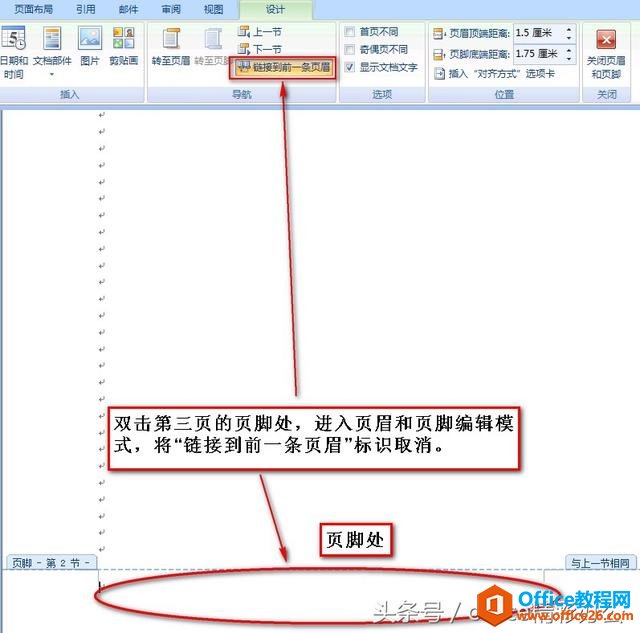
3、再将光标放在第三页页脚处,点击“设计”—>“页码”—>“页面底端“,然后选择一个自己喜欢的页码样式。
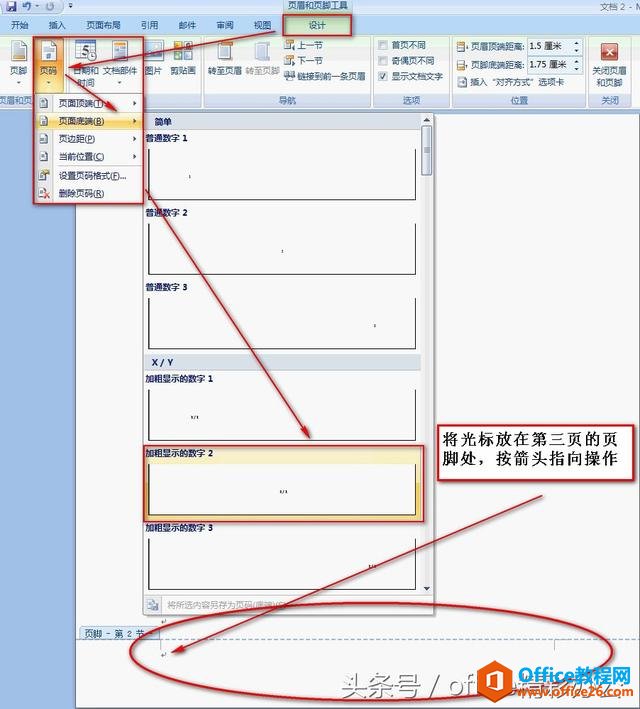
4、做完上述步骤并插入了页码,但页码显示为3/5,意思是总共5页,从3开始并不是从1开始。这时候需要设置页码格式,在页码格式对话框中页码编号选择起始页码,从1开始即可。
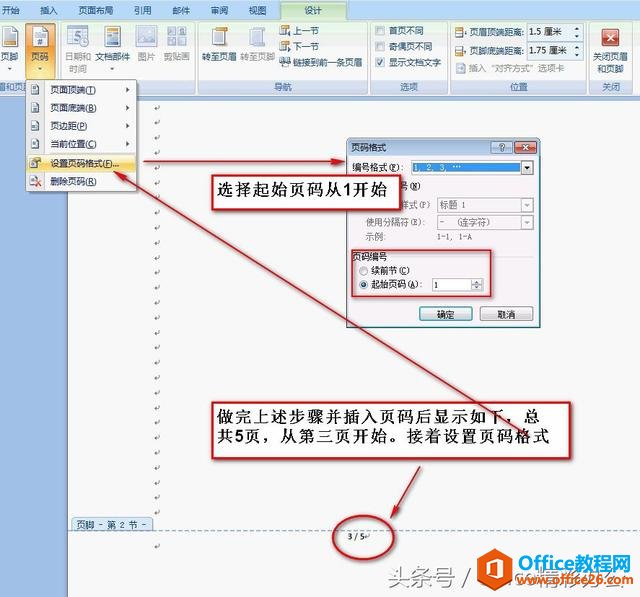
相关文章

在编辑Word文档时,我们可能会遇到下面的问题:文档打开后,无法显示出输入法状态栏,按输入法切换快捷键也没有反应。这篇文章就跟大家分享一下解决办法。操作步骤:1.打开Word文档后......
2022-05-07 417 word无法显示输入法

人民币符号为,书写顺序为:先写大写字母Y,再在竖划上加上二横,即为,读音为:yun(音:元)。今天,小编给大家分享几个在word中打人民币符号的方法。搜狗输入法输打人民币符号第一......
2022-05-07 286 Word人民币符号

分两步来完成。①合并成一页第一种情况,如果两页的文档是在同一个文档中,那么,你可以通过设置纸张的大小来使得新的一页里能容下原来两页的内容。如果不必打印,那么可以自行设......
2022-05-07 156 word文档两页合并成一页